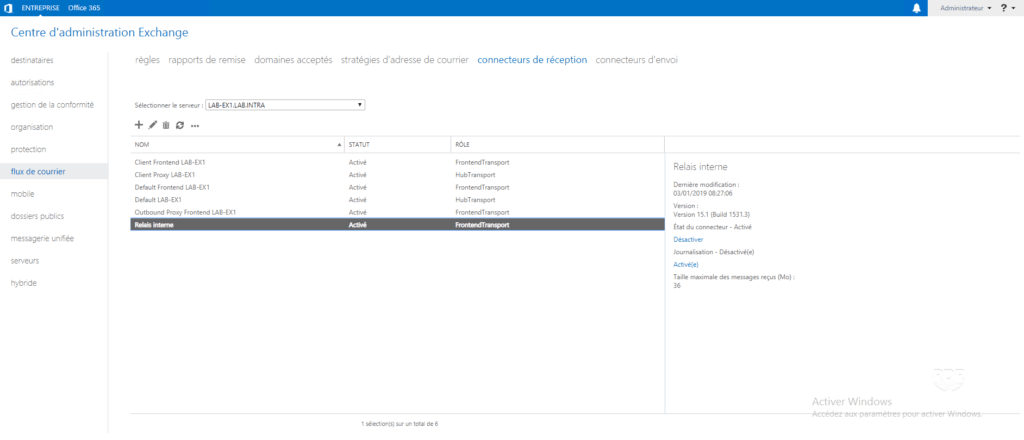Présentation
Dans ce tutoriel, nous allons voir comment mettre en place un connecteur de réception sur Exchange pour permettre aux équipements (copieurs/firewall…) et applications d’envoyer des adresses emails aux boites aux lettres qui sont hébergées sur Exchange.
Création du connecteur
1. Ouvrir l’interface ECP et aller sur flux de courrier 1 / connecteurs de réception 2 et cliquer sur + 3.
2. Entrer le nom du connecteur 1, sélectionner le rôle Transport de serveur frontral 2 puis cliquer sur Suivant 3.
3. Cliquer sur Suivant 1, à cette étape, il est possible de configurer l’adresse IP d’écoute du serveur.
4. À cette étape, il faut indiquer les adresses IP ou plage d’adresse des éléments autorisés à envoyer des e-mails par ce connecteur. Cliquer sur + 1.
5. Indiquer l’adresse IP ou la plage IP 1 pour autoriser l’utilisateur du connecteur puis cliquer sur Enregistrer 2.
6. Cliquer sur Terminer 1 pour créer le connecteur.
7. Le connecteur est créé 1.
8. Ouvrir les propriétés du connecteur et vérifier dans la partie sécurité 1 que la case Utilisateurs anonymes est bien cochée 2 et valider en cliquant sur Enregistrer 3.
Dans le cas d’une infrastructure avec un DAG, il faut créer le connecteur sur l’ensemble des serveurs.
Autoriser l’envoie vers des destinataires externes à l’organisation
Pour des raisons de sécurité, le connecteur n’autorise pas le transfert d’e-mail vers des domaines extérieures.
1. Ouvrir Exchange Management Shell et entrer la commande suivante (à adapter à votre configuration).
Pour un Exchange en FR :
Get-ReceiveConnector "LAB-EX1\Relais interne" | Add-ADPermission –User "AUTORITE NT\ANONYMOUS LOGON" –ExtendedRights "ms-Exch-SMTP-Accept-Any-Recipient"
Pour un Exchange en EN :
Get-ReceiveConnector "LAB-EX1\Relais interne" | Add-ADPermission –User "NT AUTHORITY\Anonymous Logon" –ExtendedRights "ms-Exch-SMTP-Accept-Any-Recipient"